O Windows 10 oferece um plano de energia oculto projetado para computadores de alto desempenho, que visa melhorar o desempenho do sistema operacional, especialmente ao realizar tarefas de alta intensidade.
O plano de energia de desempenho máximo não está disponível em todos os computadores. Porém, neste tutorial ensinaremos como usar o plano de desempenho máximo do Windows 10 em qualquer computador.

Como ativar o plano de energia de desempenho máximo do Windows 10
Nota: Embora o plano de energia de desempenho máximo melhore o desempenho do sistema operacional, ele consome mais energia. Portanto, se você estiver usando um notebook a duração da bateria será menor.
1. Certifique-se de ter atualizado para a versão 1803 do Windows 10. Você pode ver isso no Menu Iniciar > Configurações > Sistema > Sobre. Caso ele não esteja atualizado, baixe o atualizador do Windows 10 aqui.

2. Pesquise por CMD, clique com o botão direito em “Prompt de Comando > Executar como administrador”.

3. No Prompt de Comando, cole o comando abaixo e pressione Enter.
powercfg -duplicatescheme e9a42b02-d5df-448d-aa00-03f14749eb61

4. Para ativar o plano de energia adicionado, clique em “Configurações > Sistema> Energia e suspensão > Configurações de Energia Adicionais” e marque a caixa do novo plano de energia, “Desempenho Máximo”.
Nota: Caso o novo plano de energia não esteja sendo exibido, clique na opção “Mostrar planos adicionais”.

Basicamente o que o plano de energia desempenho máximo faz é priorizar o fornecimento de energia para eliminar micro latências e consequentemente, otimizar o desempenho do sistema operacional e programas.
Como excluir o modo de desempenho máximo do Windows 10
1. Acesse novamente as “Configurações de energia adicionais” nas configurações do Windows 10.
2. Selecione outro plano de energia disponível para desativar o o plano de desempenho máximo.
3. Clique na opção “Alterar configurações do plano”, exibida ao lado de “Desempenho Máximo”.
4. Na janela aberta, clique em “Excluir este plano” para deletar o plano de desempenho máximo.
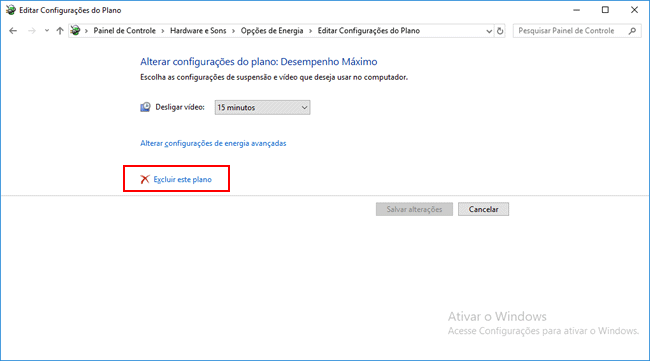

Olá! Prazer em conhecê-lo(a)! Sou o fundador dos sites SoftDownload, TopFreewares e SuperTutoriais. Trabalho há duas décadas com tecnologia e criei esses sites com um objetivo simples: ajudar as pessoas a resolverem problemas e também para apresentar opções gratuitas para você usar no PC e no smartphone. Fique à vontade para explorar e aproveitar o site! Se precisar de qualquer ajuda, é só chamar!
